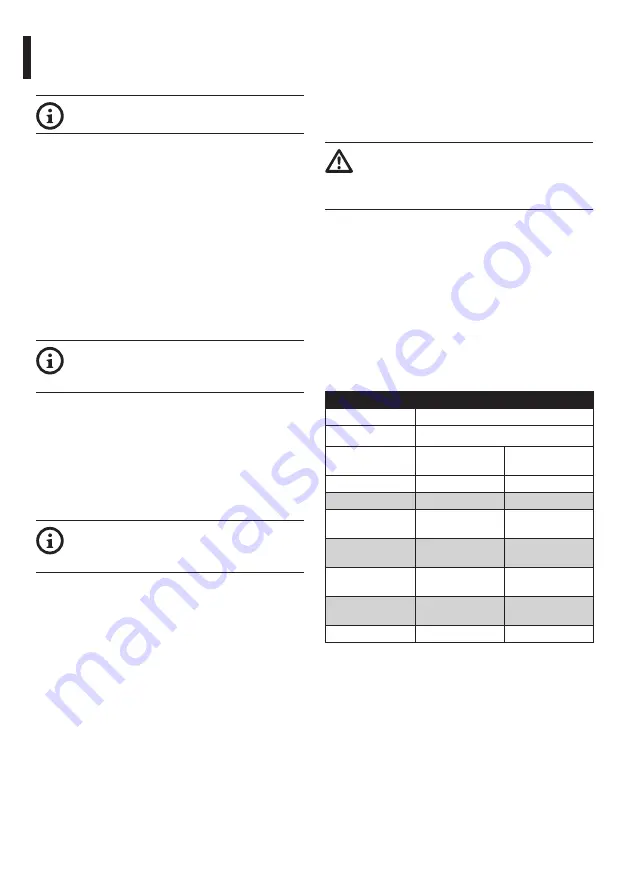
PT - P
or
tuguês - M
anual de instruç
ões
8
MNVCMVXHDBCAM_1813_PT
6 Configuração
6.1 Endereço IP padrão
A unidade é configurada para obter o
endereço IP de um servidor DHCP.
O endereço IP adquirido via DHCP pode ser visto no
arquivo log do servidor DHCP.
Se o servidor DHCP não estiver disponível, a unidade
é configurada automaticamente com um endereço IP
autogerado na sub-rede 169.254.x.x/16. Configure o
endereço IP do PC conforme o pertinente à sub-rede
(exemplo: endereço IP: 169.254.1.1, subnet mask:
255.255.0.0).
Para pesquisar o endereço IP do dispositivo, use um
ONVIF compatível com VMS ou farejador de rede (IP
scan utility).
6.2 Interface web
Navegadores suportados: Microsoft
Internet Explorer, Microsoft Edge, Google
Chrome, Mozilla Firefox.
6.2.1 Primeiro acesso às páginas da Web
O primeiro passo para configurar o dispositivo é ligá-
lo à sua interface web.
Para acessar a interface web do produto bastará usar
um navegador para ir ao endereço http://indirizzo_ip.
7 Acessórios
Estão disponíveis uma série de acessórios
para o dispositivo em uso. Consultar a
descrição no MANUAL A.
8 Instruções de
funcionamento ordinário
8.1 Ativação do limpador de
vidros (Wiper)
Não operar os limpadores quando a
temperatura exterior for inferior a 0°C ou
em presença de gelo.
Para ativar/desativar a função consultar o manual do
dispositivo de controle utilizado ou o capítulo relativo
(8.3 Comandos especiais, página 8).
8.2 Ativação do sistema de
lavagem (Washer)
Para ativar/desativar a função consultar o manual do
dispositivo de controle utilizado ou o capítulo relativo
(8.3 Comandos especiais, página 8).
8.3 Comandos especiais
COMANDOS ESPECIAIS
Ação
Comando
Protocolo
HTTP API1
ONVIF (auxiliary
command)
Wiper Start
Salvar Preset 85
tt:Wiper|On
Wiper Stop
Salvar Preset 86
tt:Wiper|Off
Washer
Salvar Preset 87
tt:Washing Proced
ure|On
Modalidade Notur-
na On
Salvar Preset 88
tt:IRLamp|On
Modalidade Notur-
na Off
Salvar Preset 89
tt:IRLamp|Off
Modalidade Notur-
na Auto
–
tt:IRLamp|Auto
Reboot dispositivo
Salvar Preset 94
–
Tab.
4
1 Para outras informações entrar em contato com o
centro de assistência VIDEOTEC.
Summary of Contents for MAXIMUS MVX DELUX
Page 2: ......
Page 4: ......
Page 13: ......
Page 16: ......
Page 25: ......
Page 28: ......
Page 37: ......
Page 40: ......
Page 49: ......
Page 51: ...RU MAXIMUS MVX DELUX B...
Page 52: ......
Page 54: ...RU 4 MNVCMVXHDBCAM_1813_RU 1 1 1 INFO 2 3 3 1...
Page 61: ......
Page 64: ......
Page 73: ......
Page 75: ...KO MAXIMUS MVX DELUX HD B...
Page 76: ......
Page 78: ...KO 4 MNVCMVXHDBCAM_1813_KO 1 1 1 INFO 2 3 3 1...
Page 85: ......
Page 87: ......
















































